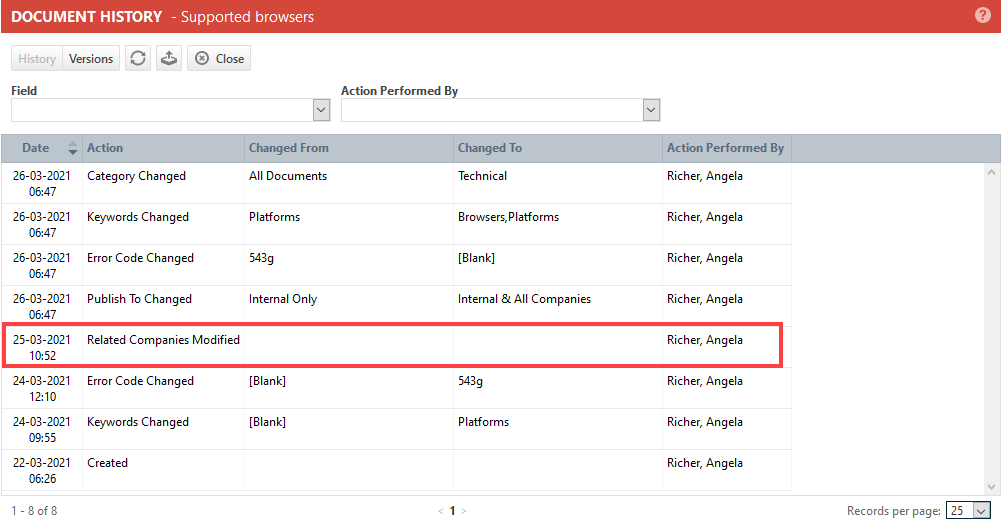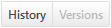Beitrags- und Dokumentversionen verwalten
SICHERHEIT Zugriffsrecht mit Berechtigung zum Anzeigen von KnowledgeBase-Beiträgen und -Dokumenten
NAVIGATION Linkes Navigationsmenü > Startseite > Suche > Knowledgebase-Artikel
NAVIGATION Linkes Navigationsmenü > Startseite > Ansicht > Dokumentationsmanager
NAVIGATION Auf der Seite > CRM > Firma und auf der Seite Firmen-Dashboard > klicken Sie auf Dokumentationsmanager
Informationen zu Versionen
Eine Version ist eine Reihe von Änderungen an einem vorhandenen Beitrag oder Dokument, die gleichzeitig gespeichert wurden. 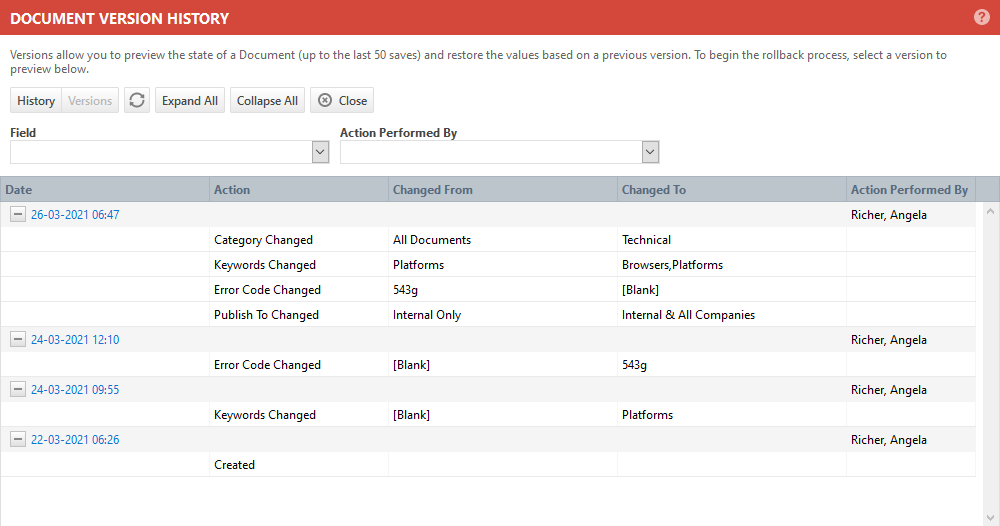
In der Version werden die Feldwerte, die Rich-Text-Formatierung und die Bilder zum Zeitpunkt der Freigabe und Veröffentlichung des Eintrags festgehalten. Der Versionsname ist einfach das Datum und die Uhrzeit, zu der er gespeichert wurde. Autotask speichert bis zu 50 Versionen eines Beitrags oder Dokuments.
HINWEIS Entwürfe werden nicht als Version gespeichert.
Die folgenden Objekte werden nicht als Teil einer Version gespeichert:
- Tags
- Zugehörige Objekte (Tickets, Firma, Geräte, Geräterubriken, zugehörige Beiträge und Dokumente): Dies sind separate verknüpfte Objekte.
- Daten auf der Registerkarte „Extras“ (Notizen und Anhänge): Dies sind separate verknüpfte Objekte
Beiträge und Dokumente, die ältere HTML-Inhalte enthalten, unterstützen keine Versionierung. Sie müssen den Inhalt in Rich Text konvertieren. Die erste Version ist die konvertierte Version.
Auf der Seite „Beitragshistorie“ und „Dokumenthistorie“ werden Änderungen an bestimmten Feldern nachverfolgt. Die Bearbeitungen sind nicht in Versionen gruppiert. Um eine vollständige Liste der nachverfolgten Felder zu erhalten, klicken Sie auf die Auswahl Feld oder informieren Sie sich im Abschnitt Beitragshistorie und Dokumenthistorie.
HINWEIS Die Historienseiten speichern auch Änderungen unter Zugehörige Einträge, die nicht auf der Seite „Versionshistorie“ angezeigt werden.
Funktionen der Seite
| Schaltfläche | Beschreibung |
|---|---|
|
Klicken Sie darauf, um die Seite „Historie“ im selben Fenster zu öffnen. |
|
|
Aktualisieren |
Klicken Sie darauf, um die Rasterdaten zu aktualisieren und sicherzustellen, dass Sie die neuesten Versionen sehen. |
|
Alle erweitern |
Klicken Sie darauf, um alle verschachtelten Zeilen zu erweitern. |
|
Alle reduzieren |
Klicken Sie darauf, um alle verschachtelten Zeilen zu reduzieren. |
|
Schließen |
Klicken Sie darauf, um die Seite „Gerätehistorie“ zu schließen. |
| Filter | Beschreibung |
|---|---|
|
Feld |
Wenn Sie ein Feld auswählen, werden lediglich Versionen angezeigt, bei denen dieses Feld modifiziert wurde. |
|
Handlung vorgenommen von |
Wenn Sie einen Benutzer auswählen, werden lediglich Versionen angezeigt, die von diesem Benutzer erstellt wurden. |
Vorschau einer Version anzeigen und ein Rollback vornehmen
HINWEIS Das Erfassen von Versionen beginnt ab Autotask Version 2021.1. Änderungen an einem Eintrag, die vor dieser Version vorgenommen wurden, werden auf der Seite für die Historie erfasst, jedoch nicht auf der Seite für die Versionshistorie.
Um die Vorschau einer erfassten Version anzuzeigen, gehen Sie wie folgt vor:
- Klicken Sie auf den Link für Datum und Uhrzeit in der Spalte Datum.
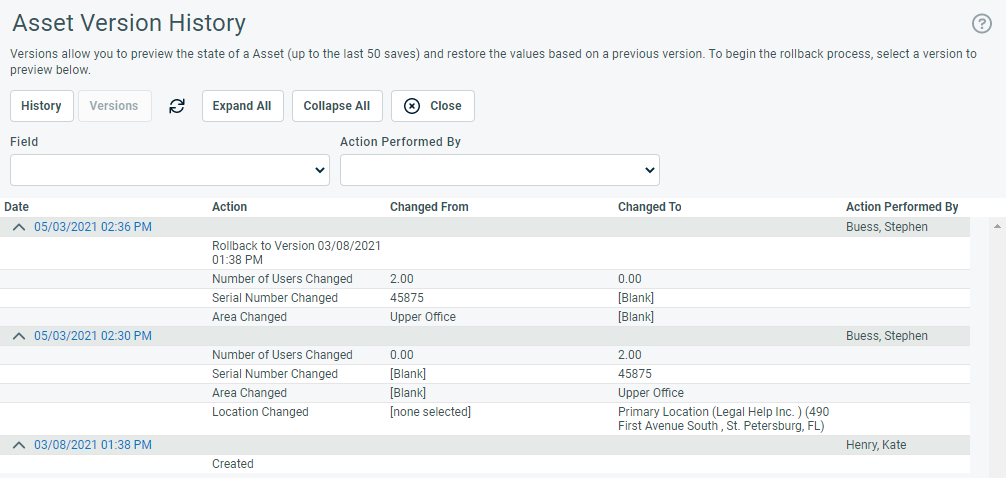
- Es wird eine vereinfachte Version der Seite angezeigt. Die Vorschau enthält die Feldwerte, Formatierung und Bilder aus der bisher gespeicherten Version. Felder und Abschnitte, die nicht von einem Rollback betroffen sind (zugehörige Einträge, Registerkarten für Extras), werden entfernt. Oben auf der Seite wird eine Nachrichtenleiste angezeigt, die die Version identifiziert.
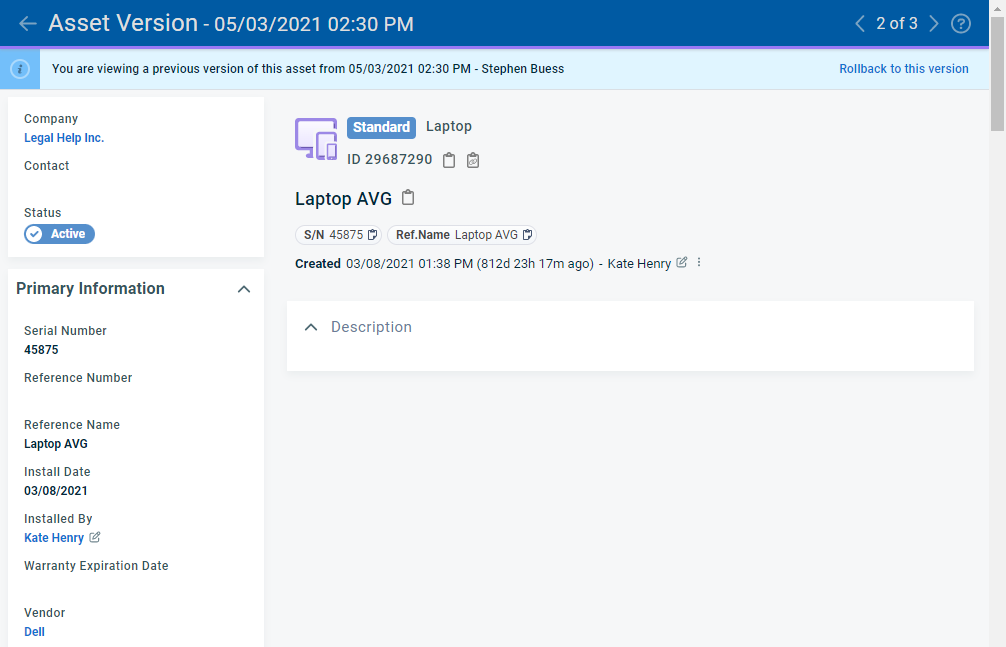
- Um durch andere Versionen zu scrollen, nutzen Sie die Navigationspfeile rechts neben der Titelleiste.

- Um die aktuelle Version des Eintrags mit der Version aus der Vorschau zu ersetzen, klicken Sie in der Nachrichtenleiste auf Rollback zu dieser Version. Die ausgewählte Version wird im Bearbeitungsmodus geöffnet.
- Nehmen Sie alle weiteren erforderlichen Änderungen vor.
- Klicken Sie auf Rollback abschließen. Die ausgewählte vorherige Version wird zur aktuellen Version gemacht. Auf der Seite „Versionshistorie“ wird das Rollback in der Spalte Aktion zusammen mit Änderungen an Feldern erfasst.
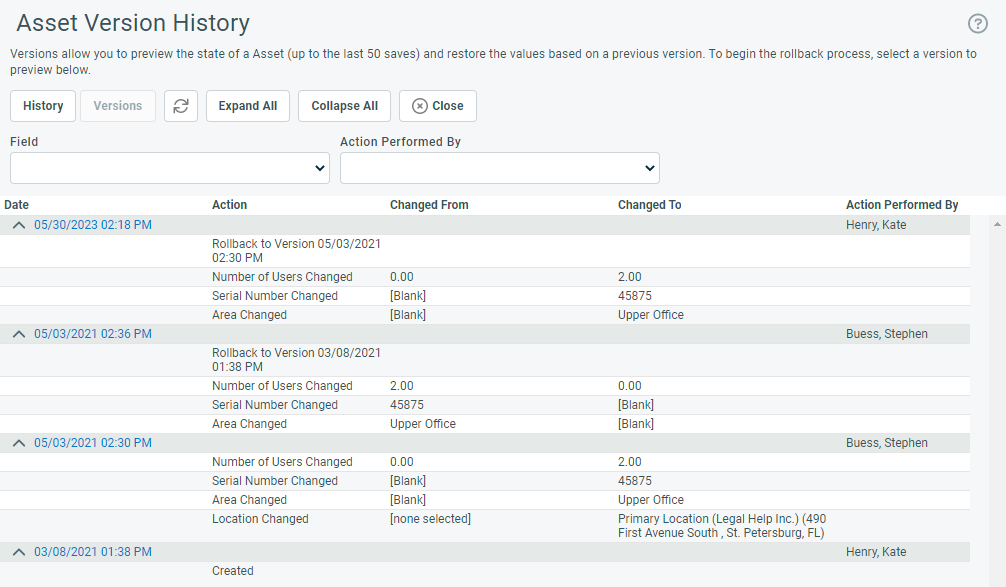
Wenn Sie versuchen, zu einer älteren Version zurückzukehren, kann es passieren, dass bestimmte Felder oder Werte für bestimmte Felder oder Rubriken nicht länger verfügbar sind, da sie deaktiviert oder gelöscht wurden.
Wenn dies geschieht, werden die Werte aus der aktuellen Version beibehalten, und es wird eine Nachrichtenleiste angezeigt.
Wenn der Beitrag oder das Dokument, das Sie auf eine frühere Version zurücksetzen möchten, einen Entwurf hat (nicht eingereicht oder zur Genehmigung anstehend), wird das folgende Warndialogfeld angezeigt: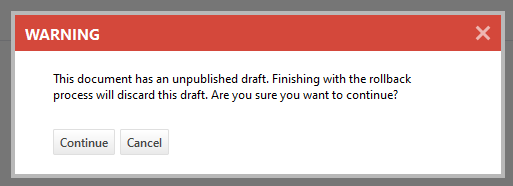
Wenn Sie mit dem Rollback fortfahren, wird der Entwurf verworfen, wenn Sie auf Rollback abschließen klicken.